De Selena KomezAtualizado em abril 11, 2017
Resumo: Contatos perdidos no iPhone 7 após a atualização do iOS 10.3? Exclua alguns contatos no iPhone 7 com iOS 10 por descuido? Os contatos desapareceram do iPhone no iOS 10/9? Não se preocupe, você pode ter contatos ausentes no seu novo dispositivo 10 do iOS com o tutorial abaixo.
Os contatos estão sempre desempenhando um papel importante em nossa vida diária. Confiamos nos contatos do iPhone para ligar, enviar mensagens e enviar e-mails para manter contato. No entanto, coisas inesperadas podem acontecer acidentalmente. Você pode perder dados do iPhone devido a erros, iOS jailbreak / upgrade, dispositivo danificado / quebrado, reset de fábrica, etc, .Bem, quando Deus fecha uma porta, em algum lugar ele abre uma janela. Se você encontrou tais situações, basta ir com calma, já que este tutorial irá guiá-lo para recuperar contatos perdidos no iPhone 7 / 6S / 6 / 6 Plus com facilidade passo a passo.
Como visualizar todos os contatos no iPhone 7?
Se você não tem certeza se os contatos estão faltando, você precisa exibir todos os contatos existentes e verificá-los.
Etapa 1.Tap Configurações na tela inicial do seu iPhone.
Passo 2. Deslize a tela para o Contactos opção e toque nele.
Etapa 3.Tap Contas, então toque na conta preferida (conta padrão do iCloud).
Passo 4.EncontrarContactos"E vire"ON”Se estiver“ OFF ”.
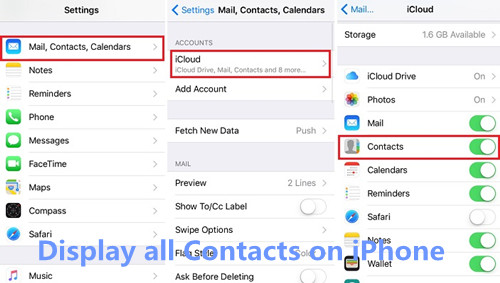
Agora, você vê todos os contatos existentes, números de telefone no iPhone.Em seguida, abra o Contatos aplicativo e encontre / pesquise os contatos que deseja nas listas de contatos.Se você não conseguir encontrar o (s) contato (s) no iPhone, siga os tutoriais abaixo e saiba como recuperar facilmente os contatos ausentes do iPhone 7 / 7 Plus.
4 Formas de Recuperar Contatos Perdidos ou Excluídos no iPhone 7 (Plus)
Recuperar contatos perdidos do iPhone 7 / 7 Plus com / sem backup
Recuperação de contatos do iPhone sempre foi um salva-vidas para os usuários do iPhone para recuperar contatos do iPhone com ou sem backups, incluindo números, nomes, e-mails, cargos, empresas, etc.O iPhone Data Recovery é projetado para restaurar contatos perdidos do iPhone 7 / 7 Plus com iOS 10, bem como iPhone 6S (Plus), iPhone 6 (Plus), iPhone SE, iPhone 5S / 5 / 4S / 4 e outros dispositivos com iOS 10 / 9 facilmente.Além disso, o iPhone Data Recovery também suporta a recuperar iMensagens, SMS, registros de chamadas, notas, histórico do WhatsApp e mais dados do iPhone 7 em três modos de recuperação: recuperar diretamente contatos do iPhone, você deve escolher esse modo para recuperação de dados se não tiver backup, restaurar contatos do backup do iTunes; e extrair / recuperar contatos do iPhone a partir de arquivos de backup do iCloud. Usar este poderoso software 10 Data Recovery do iOS para restaurar seus dados perdidos é quase tão fácil quanto fazer seu cabelo - apenas ficar quieto e observar as mãos mágicas. Recupere diretamente contatos perdidos, os números de telefone nos tutoriais do iPhone 7 estão disponíveis abaixo. Continue lendo caso você precise.


Dicas: A Recuperação de Dados do iPhone pode ajudá-lo a recuperar contatos e outros dados perdidos devido a exclusão, perda de dispositivo, fuga de presos, atualização do iOS, etc.
Parte 1: Como recuperar contatos excluídos do iPhone 7 / 7 Plus sem backup
Dicas: se você não sabe onde encontrar os dados de seus contatos perdidos? Mude para “Smart RecoveryModo ”, esta função pode ajudá-lo a encontrar seus dados rapidamente.

Passo 1.Run Recuperação de Dados do iPhone e Conecte o iPhone 7 ao PC / Mac
Primeiro de tudo, faça o download e execute o iPhone Data Recovery no seu computador Windows ou Mac, nós também fornecemos Recuperação de contatos do iPhone para Mac versão. Em seguida, conecte o iPhone ao seu computador, selecione o “Recuperar do dispositivo iOS”Modo.

Etapa 2. Escolha “Contatos“ que você deseja recuperar e iniciar a digitalização
Aqui você pode escolher o tipo de arquivo a ser verificado, para recuperação de contatos e fotos, você precisa clicar em “Contactos”E clique no botão“ Avançar ”.
Então clique "Iniciar digitalização”Para escanear seu dispositivo.

O processo de digitalização leva um pouco de tempo, dependendo da quantidade de dados que estão sendo digitalizados.
Etapa 3.Preview e restauração de contatos perdidos do iPhone 7
Quando a digitalização estiver concluída, é hora de escolher os dados detalhados que você gostaria de visualizar e recuperar. Depois disso, pressione “Recuperar”Para restaurar seus dados perdidos e salvá-los no computador ou dispositivo.

Faça o download gratuito do iOS 10 iPhone 7 recuperação de dados e tem uma chance!


Parte 2: Como restaurar contatos perdidos do iPhone 7 / 7 Plus via iTunes Backup
Way 1: Restaurar conteúdo anterior do arquivo de backup do iTunes
Passo 1.Run iTunes e Impeça o seu iPhone de Sincronizar Automaticamente
Nota: Desative a sincronização automática do seu iPhone com o iTunes primeiro, para evitar que seu iPhone seja sincronizado automaticamente e apague os dados excluídos, e você não poderá obter esses dados perdidos para sempre.
Para usuários do Windows: Execute o iTunes, vá para <Editar <Preferências… <Dispositivos.
Para usuários de Mac: Execute o iTunes, vá para <iTunes <Preferências… <Dispositivos
Passo 2.Conectar o iPhone ao computador
Em seguida, conecte seu iPhone ao computador via cabo USB.
Inicie o 3.Start para restaurar todo o arquivo de backup do iTunes (contatos incluídos)
Vou ao "Dispositivos/Instrumentos”Novamente, escolha o arquivo de backup do seu iPhone e clique no botão“Restaurar”. Aguarde o processo de restauração até ser concluído e continue conectando seu iPhone a ele, o iPhone irá reiniciar e todos os contatos do backup estão em seu iPhone agora.
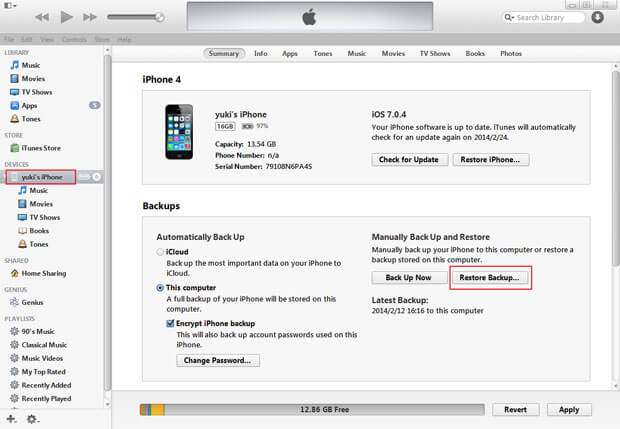
Way 2: Restaurar seletivamente os contatos perdidos do iPhone 7 do iTunes Backup
Etapa 1. Alterne o modo de recuperação “Recuperar do arquivo de backup do iTunes”
Execute o iPhone Data Recovery e clique em “Recuperar do arquivo de backup do iTunes”No topo da janela do programa.

Etapa 2.Selecione e faça a varredura do arquivo de backup
Escolha um para o seu iPhone e clique em “Iniciar digitalização".
Etapa 3. Visualizar e restaurar o iPhone 7 com backup de contatos do iTunes
A varredura leva apenas alguns segundos. Todo o conteúdo do arquivo de backup será exibido em detalhes, incluindo contatos, SMS, fotos, notas, vídeos e muito mais. Se você deseja recuperar contatos, selecione o “Contactos”Itens e verifique antes de recuperá-los, e clique no botão“Recuperar”Para extrair contatos do iTunes ou restaurar para o iPhone 7.

Baixe a recuperação de dados do iPhone para Windows ou Mac e tente restaurar os contatos do iPhone:


Parte 3: Como recuperar contatos perdidos do iPhone 7 / 7 Plus via iCloud Backup
Dicas: Se você não fez backup do seu iPhone com o iCloud antes de perder os contatos, você pode usar o iPhone Data Recovery para baixar todo o conteúdo do backup do iCloud, extrair os contatos e restaurar para o seu iPhone 7 facilmente. Vamos ensiná-lo como Recuperando seletivamente contatos do iPhone a partir do backup do iCloud.
Etapa 1. Troque Recuperar do Modo iCloud e Entre na sua conta do iCloud
Mude para o modo de recuperação de “Recuperar do arquivo de backup do iCloud” no lado esquerdo da janela do programa.
Em primeiro lugar, insira sua conta iCloud e a senha para entrar. Depois de entrar, você pode começar o download e o trabalho de extração.

Dicas: você nunca precisa se preocupar com a segurança de sua conta. Não guardaremos nenhuma informação de sua conta ou dados durante suas sessões.
Etapa 2. Faça o download e extraia seus backups do iPhone 7 do iCloud
Depois de entrar, você pode ver uma lista de todos os seus arquivos de backup do iCloud nesta conta. Escolha um para o seu iPhone, o mais recente será o melhor. Marque 'mensagem' e 'anexos de mensagem' na janela pop-up se não quiser baixar todos os dados lá. Ao fazer isso, ele apenas baixa Contatos de texto e os anexos, economizando seu tempo. Claro, você pode escolher todos, se precisar.

Quando o download for concluído, continue a extrair o arquivo de backup baixado clicando no botão “Scan” que aparece nele. Como o arquivo de backup é ilegível, você deve extraí-lo para ler e recuperar os contatos excluídos do iPhone.

Etapa 3. Visualizar e restaurar contatos perdidos do iPhone 7 do iCloud
Assim que a verificação for interrompida, você pode visualizar todos os contatos no arquivo de backup do iCloud. Escolha o texto Contatos de que você precisa e clique em “Recuperar“. Ambos “Recover to iPhone 7” e “Recover to Computer” estão disponíveis.
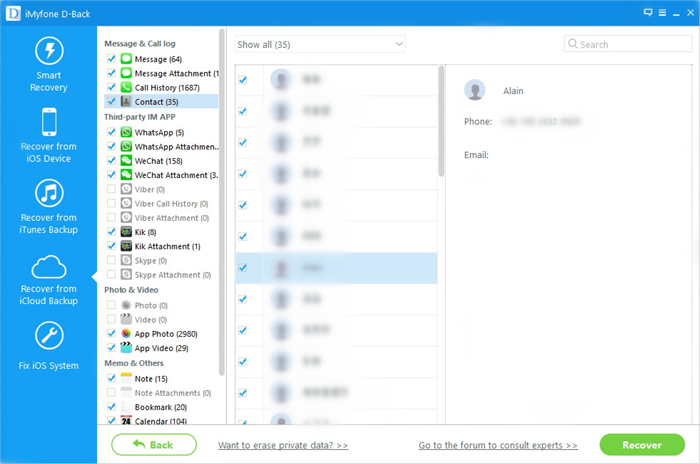
Dicas: Eu sugiro que você conecte seu iPhone com seu computador através de um cabo USB e escolha a opção “Recover to Device” '. É mais conveniente para você ver os contatos em seu iPhone do que em seu computador.


Parte 4: Como restaurar contatos perdidos do iPhone da Conta do Google
Se você tiver feito backup de contatos do iPhone com a Conta do Google, poderá restaurar os contatos dos backups com facilidade.Por favor, verifique se todos os seus contatos estão visíveis.
Passo 1.Na tela inicial, toque em Configurações.Role para e toque em Contactos.Toque Contase toque na conta preferida.
Passo 2.Next para Contatos, deslize a chave de alternância para ONRepita este processo para qualquer outra conta. Agora você pode ver todos os seus contatos.
Passo 3.No ecrã inicial, toque em Definições. Desloque-se para Contactos.Toque Contas, em seguida, toque Adicionar Conta>Google.
Etapa 4.Insira seu endereço de e-mail do Google e senha.Toque em Fazer login.
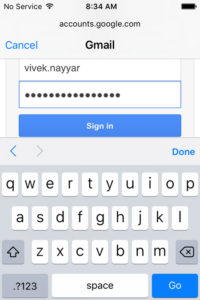
Etapa 5.Assegure-se de que a opção Contatos esteja ON.Toque Salvar.Feito.
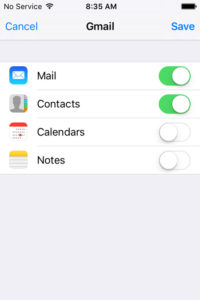
Dicas: Se você estiver mudando do Android / Samsung para o iPhone, basta ir para o seu novo iPhone: Abra os Ajustes> Mail, Contatos, Calendários> Adicionar Conta> Google. Insira suas informações de login do Google e seu iPhone 7 sincronizará automaticamente os contatos com sua conta do Google. Se quiser que ele fique sincronizado e inclua novos contatos que adicionar, você também precisará ir para Ajustes> Mail, Contatos, Calendários > Contatos> Conta padrão e selecione sua conta Google.
Transferir contatos do iPhone para o computador sem perder
Acima dos tutoriais, ensinamos como recuperar contatos perdidos do iPhone, se você estiver preocupado com a perda de dados importantes de seus contatos, sugerimos que você faça um backup do seu iPhone no computador.
Aqui, nós recomendamos que você use este ferramenta Gerenciador de iPhone para transferir contatos, SMS, fotos, músicas, vídeos e notas entre o iPhone e outro telefone diretamente, entre o PC e o iPhone. Além disso, também permite gerenciar / excluir / adicionar / transferir contatos do iPhone de maneiras fáceis e gratuitas.
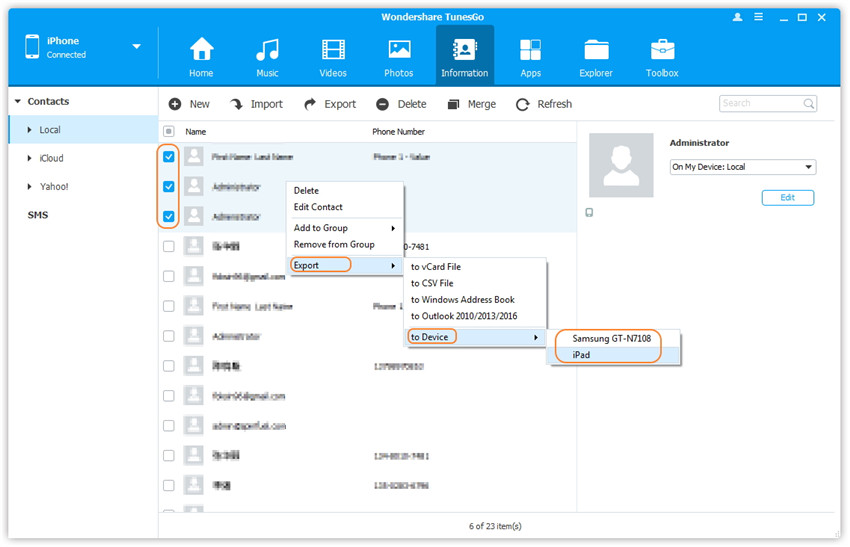
Guias Relacionados:
Best iPhone 7 Manager - Gerencie e transfira arquivos no seu iPhone 7/7 Plus
Como recuperar arquivos perdidos no iPhone 7 / 7 Plus
Como recuperar SMS perdidos no iPhone 7 / 7 Plus
Como transferir contatos do iPhone 7 para o computador
Duas maneiras de transferir contatos do iPhone antigo para o iPhone 7 / 7 Plus
Como fazer backup e restaurar dados no iPhone 7
Comentários
prompt: você precisa login na sua conta MXNUMX antes que você possa comentar.
Ainda não tem conta. Por favor clique aqui para cadastre-se.

Carregando ...


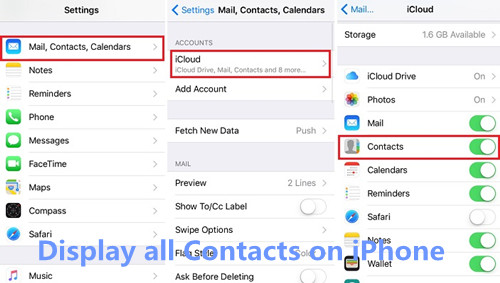






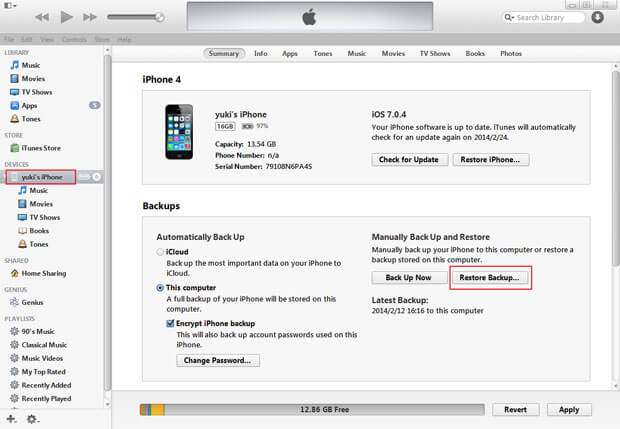





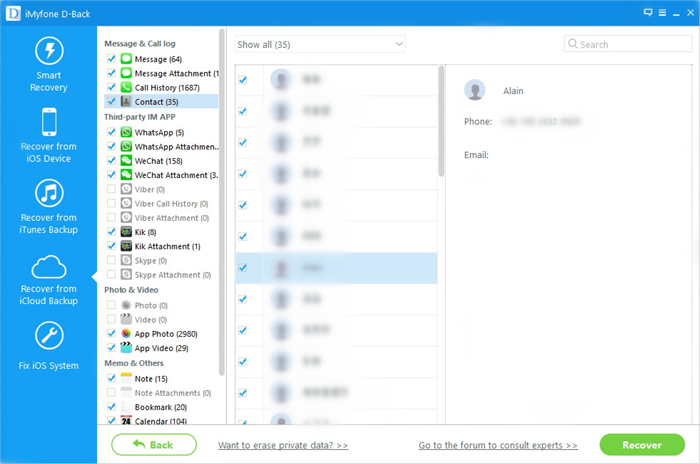
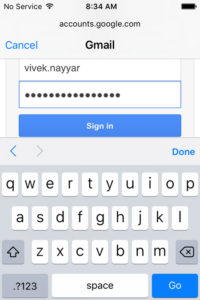
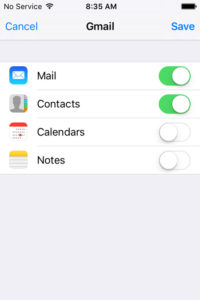
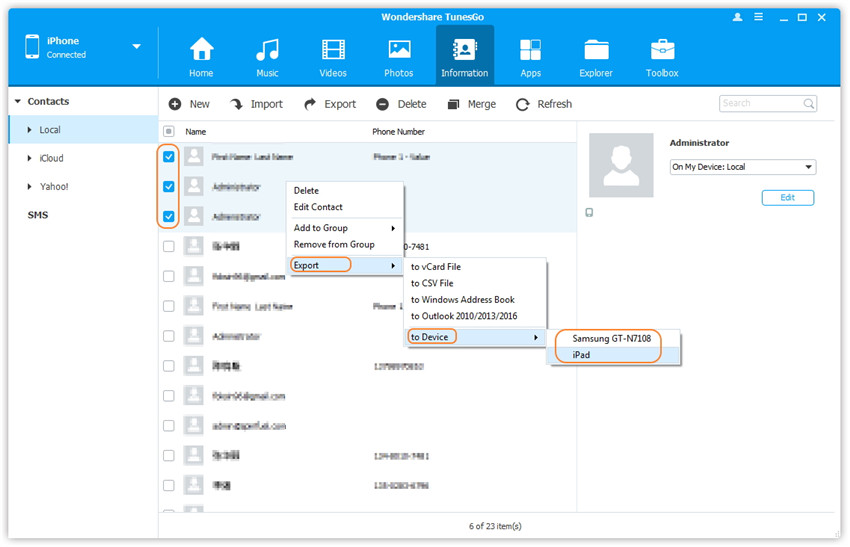








Nenhum comentário ainda. Diga algo...